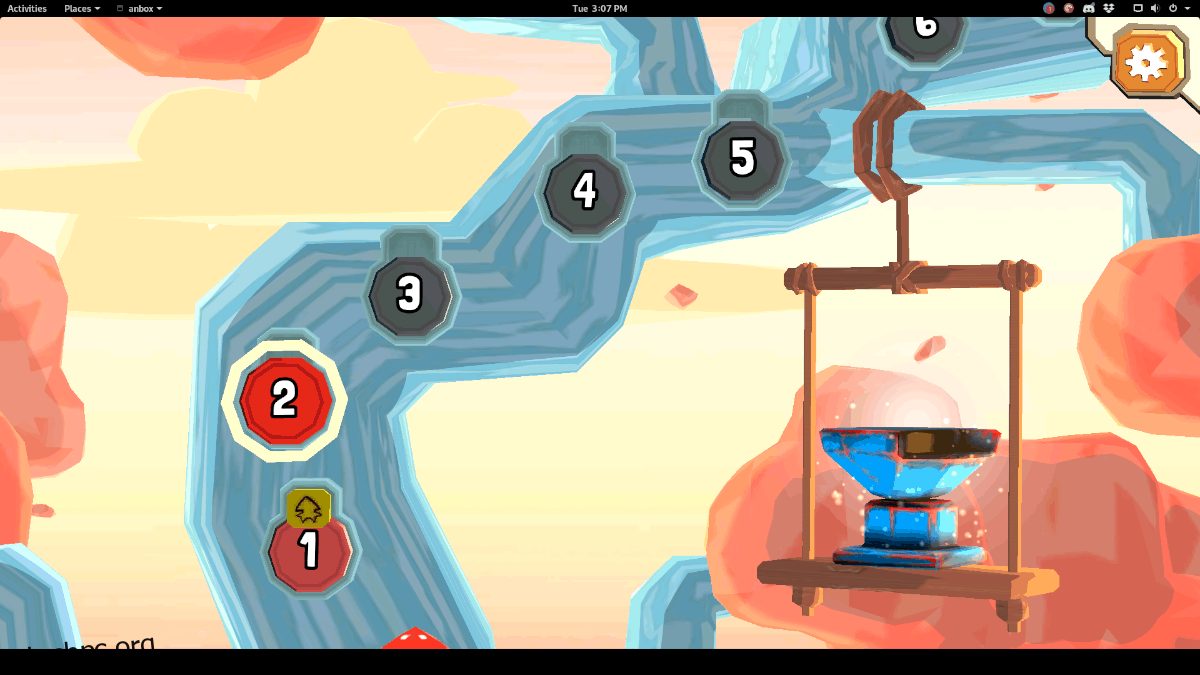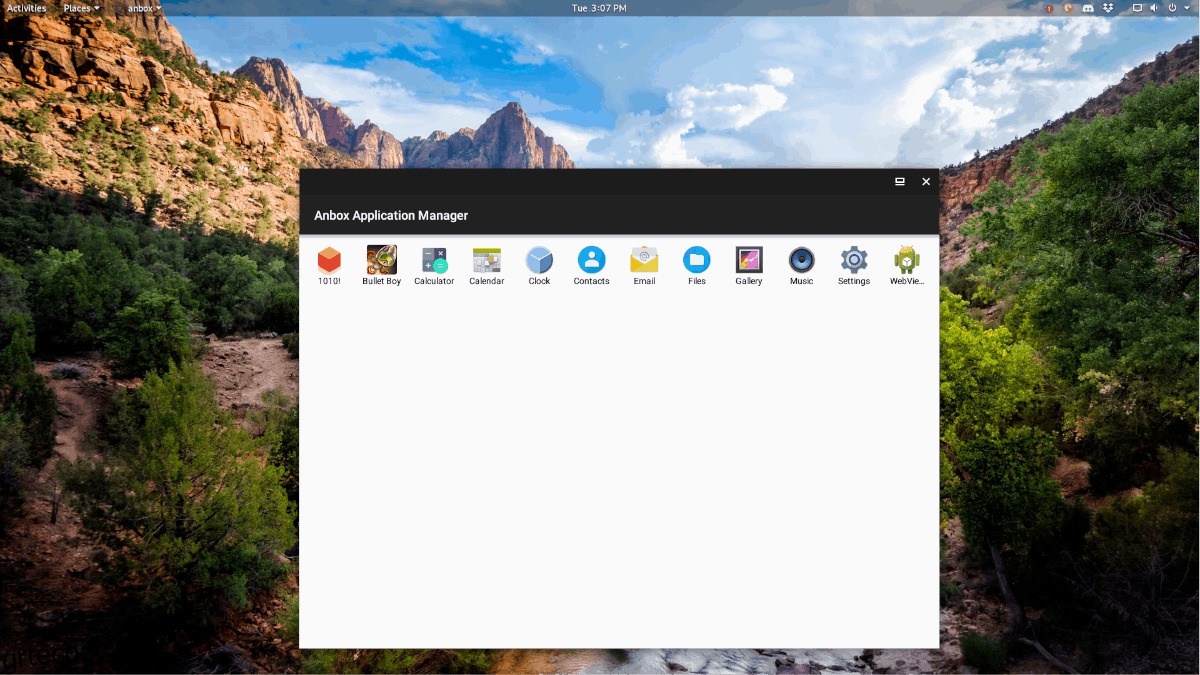Το Android έχει πολλά βιντεοπαιχνίδια. Χάρη στην εφαρμογή Anbox, μπορείτε να παίξετε τα περισσότερα παιχνίδια Android σε Linux.
Η χρήση του χρόνου εκτέλεσης Anbox στο Linux δεν είναι εύκολη και απαιτεί πολλά για να λειτουργήσει σωστά. Για να το χρησιμοποιήσετε, πρέπει να χρησιμοποιείτε μια διανομή Linux που υποστηρίζει πακέτα Snap και έχει τη δυνατότητα να μεταγλωττίζει κώδικα από την πηγή, εάν χρειάζεται.
Προειδοποίηση! Το Anbox είναι λογισμικό beta και μπορεί να αντιμετωπίσετε προβλήματα! Χρησιμοποιήστε το με δική σας ευθύνη!
Πίνακας περιεχομένων
Εγκαταστήστε το Anbox
Η εγκατάσταση του συστήματος Anbox στο Linux είναι το εύκολο μέρος αυτού του οδηγού, λόγω της απόφασης του προγραμματιστή να διανείμει το λογισμικό σε ένα πακέτο Snap. Για να το εγκαταστήσετε, μεταβείτε στον οδηγό μας σχετικά με τον τρόπο χρήσης του Snaps στο Linux. Ακολουθήστε τον οδηγό και μάθετε πώς να ρυθμίζετε το snapd στο σύστημα Linux σας. Όταν είναι σε λειτουργία, ανοίξτε ένα παράθυρο τερματικού και εισαγάγετε την ακόλουθη εντολή για να λάβετε την πιο πρόσφατη έκδοση του Anbox.
sudo snap install anbox --beta --devmode
Αν υποθέσουμε ότι η παραπάνω εντολή Snap εκτελείται χωρίς προβλήματα, το Anbox θα πρέπει να είναι έτοιμο. Ωστόσο, δεν είναι ακόμη χρησιμοποιήσιμο, και αυτό συμβαίνει επειδή υπάρχουν πολλά στοιχεία στο λογισμικό.
Το πακέτο Anbox Snap είναι το “μπροστινό μέρος” του λογισμικού με το οποίο θα αλληλεπιδράσετε για την εγκατάσταση εφαρμογών Android, αλλά δεν μπορεί να εκτελεστεί χωρίς το λογισμικό “backend” (γνωστές και ως μονάδες πυρήνα) που αλληλεπιδρά με τον πυρήνα του Linux πυρήνας. Για να αποκτήσετε τις ενότητες, ακολουθήστε τις παρακάτω οδηγίες που αντιστοιχούν στη διανομή Linux σας.
Ubuntu μέσω PPA
Για να ενεργοποιήσετε τις μονάδες πυρήνα Anbox στο Ubuntu, πρέπει να προσθέσετε ένα λογισμικό τρίτου κατασκευαστή PPA. Για να το ενεργοποιήσετε, εισαγάγετε την εντολή add-apt-repository παρακάτω στο τερματικό.
sudo add-apt-repository ppa:morphis/anbox-support
Με την προσθήκη του PPA στο σύστημα, ήρθε η ώρα να εκτελέσετε την εντολή ενημέρωσης.
sudo apt update
Τέλος, εγκαταστήστε τα πακέτα λειτουργιών του πυρήνα στο Ubuntu με την εντολή apt install.
sudo apt install linux-headers-generic anbox-modules-dkms
Arch Linux μέσω AUR
Το Arch Linux AUR διαθέτει τις μονάδες πυρήνα Anbox διαθέσιμες μέσω του πακέτου anbox-modules-dkms-git. Για να λειτουργήσει, ανοίξτε ένα παράθυρο τερματικού και ακολουθήστε τις παρακάτω οδηγίες βήμα προς βήμα.
Βήμα 1: Εγκαταστήστε το Git και το Base-devel στον υπολογιστή σας, μέσω του Pacman.
sudo pacman -S git base-devel
Βήμα 2: Κλωνοποιήστε το πακέτο μονάδων πυρήνα Anbox στον υπολογιστή σας με το Git.
git clone https://aur.archlinux.org/anbox-git.git
Βήμα 3: Μετακινήστε το τερματικό από τον αρχικό κατάλογο (~/) στον φάκελο “anbox-git” με την εντολή CD.
cd anbox-git
Βήμα 4: Εκτελέστε τη διαδικασία δημιουργίας πακέτου εκτελώντας την εντολή makepkg. Εάν αντιμετωπίζετε προβλήματα με την κατασκευή του λογισμικού, φροντίστε να ελέγξετε τα σχόλια στο Σελίδα Anbox AUR.
makepkg -sri
Άλλες διανομές Linux
Εκτός από το Arch Linux και το Ubuntu, η εκτέλεση του Anbox είναι αρκετά μεγάλη επιτυχία και οι προγραμματιστές δεν έχουν πολλές πληροφορίες στον ιστότοπο σχετικά με αυτό. Με αυτά τα λόγια, δεν είναι αδύνατο. Οι άνθρωποι έχουν πάρει το Anbox να δουλεύει σε πολλά διαφορετικά λειτουργικά συστήματα Linux.
Για να εκτελούνται οι μονάδες πυρήνα σε λειτουργικό σύστημα Linux που δεν είναι Ubuntu ή Arch Linux, ελέγξτε αυτή τη σελίδα. Είναι το GitHub για τις μονάδες πυρήνα. Σε αυτό, θα βρείτε λεπτομερείς οδηγίες σχετικά με τον τρόπο μεταγλώττισης για Debian, Fedora κ.λπ.
Ρύθμιση λειτουργικών μονάδων πυρήνα Linux
Μόλις εγκατασταθούν τα πακέτα λειτουργικών μονάδων πυρήνα στη διανομή Linux, το δύσκολο κομμάτι έχει τελειώσει. Το μόνο που έχετε να κάνετε είναι να ενεργοποιήσετε τις μονάδες και να αρχίσετε να τις χρησιμοποιείτε με την εντολή modprobe.
sudo modprobe ashmem_linux
sudo modprobe binder_linux
Βεβαιωθείτε ότι οι μονάδες λειτουργούν με:
ls -1 /dev/{ashmem,binder}
Πρέπει να δεις:
/dev/ashmem /dev/binder
Εγκαταστήστε εργαλεία Android
Το Anbox είναι ένα σύστημα εξομοίωσης Android, επομένως απαιτεί τα εργαλεία ανάπτυξης Android για την εγκατάσταση προγραμμάτων σε αυτό. Ευτυχώς, τα εργαλεία ανάπτυξης Android υποστηρίζονται σχεδόν σε όλες τις μεγάλες διανομές Linux, επομένως η απόκτησή τους δεν αποτελεί πρόβλημα.
Για να εγκαταστήσετε τα εργαλεία Android, εκκινήστε ένα τερματικό, αναζητήστε το “android-tools” και εγκαταστήστε το με τον τρόπο που θα εγκαθιστούσατε συνήθως τις εφαρμογές στον υπολογιστή σας. Εναλλακτικά, ρίξτε μια ματιά στο σεμινάριο μας σχετικά με τον τρόπο εγκατάστασης και ρύθμισης.
Παίζοντας παιχνίδια Android σε Linux με το Anbox
Μετά από όλη αυτή τη ρύθμιση και τη διαμόρφωση, το Anbox είναι επιτέλους έτοιμο να ξεκινήσει και μπορούμε να αρχίσουμε να το χρησιμοποιούμε για να παίζουμε παιχνίδια. Για να φορτώσετε και να παίξετε ένα παιχνίδι, ανοίξτε ένα τερματικό και ακολουθήστε τα παρακάτω βήματα για να ξεκινήσετε το παιχνίδι σας!
Βήμα 1: Εκκινήστε τον διακομιστή ADB.
adb start-server
Βήμα 2: Μεταβείτε στο APK Mirror, αναζητήστε το παιχνίδι σας και κατεβάστε το. Λάβετε υπόψη ότι δεν λειτουργούν όλα τα παιχνίδια. Επίσης, για να παίξει σωστά το παιχνίδι Android με το Anbox θα πρέπει να είναι εγκατεστημένη η έκδοση x86.
Βήμα 3: Μετακινήστε την περίοδο λειτουργίας τερματικού από τον αρχικό κατάλογο (~/) στο φάκελο ~/Downloads χρησιμοποιώντας CD.
cd ~/Downloads
Βήμα 4: Εκτελέστε την εντολή ls και λάβετε το όνομα αρχείου του αρχείου APK Android για να το εγκαταστήσετε και να το αντιγράψετε. Στη συνέχεια, εγκαταστήστε το με την παρακάτω εντολή.
adb install name-of-android-video-game-app.apk
Βήμα 5: Ανοίξτε το μενού της εφαρμογής σας, αναζητήστε το “Anbox” και ξεκινήστε την εφαρμογή.
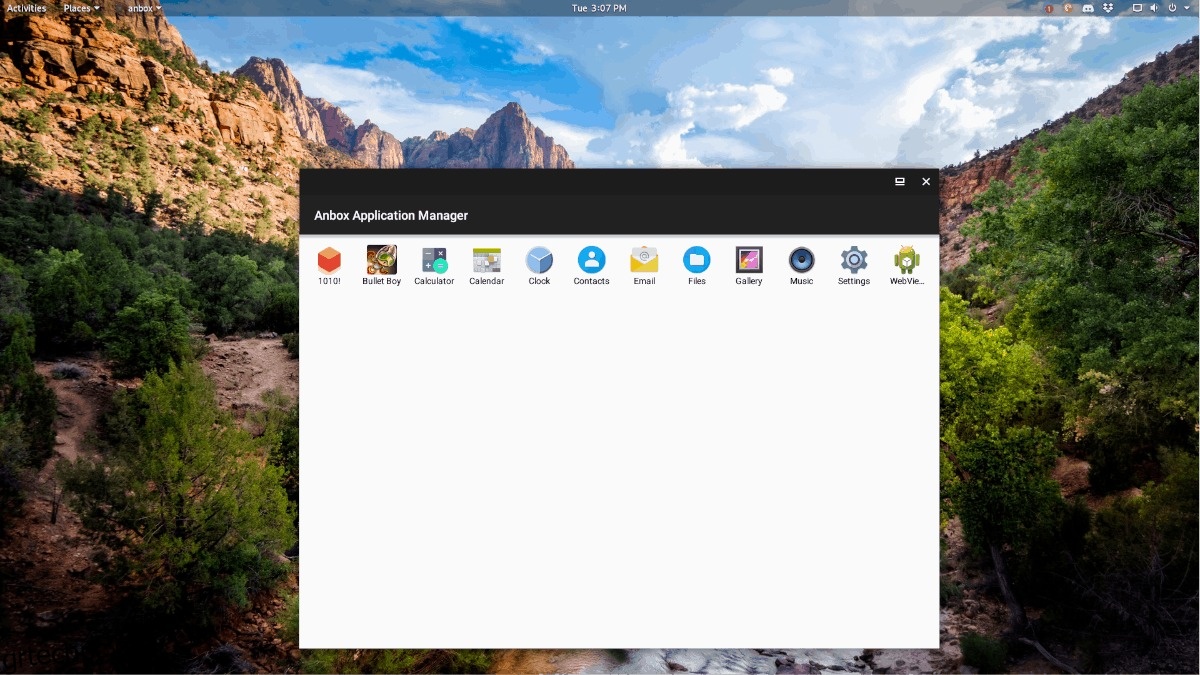
Βήμα 6: Μόλις ο διαχειριστής εφαρμογών Anbox είναι σε λειτουργία και λειτουργεί, χρησιμοποιήστε τον για να ξεκινήσετε το παιχνίδι σας Android.